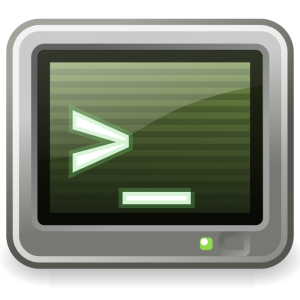📑 Команда history или работа с историей введенных команд
Иногда при работе в Linux Ubuntu/Mint в терминальном режиме нам нужно выполнять одни и те же команды несколько раз. Это занимает очень много времени и порождает ошибки при вводе, особенно если эти команды очень длинные.
К счастью, Bash имеет хорошее решение этой проблемы — историю bash. Используя механизм истории bash, ранее выполненные команды могут легко извлекаться и выполняться без повторного ввода команды. Linux хранит историю командной строки каждого пользователя в домашнем каталоге.
По умолчанию команда bash — history отображает список ранее набранных команд с номерами строк. Но вы также можете получить историю команд с указанием даты и времени и повторно запускать эти команды различными способами.
Настройки истории команд
В файле .bashrc вашей домашней директории существует несколько переменных, которые используются для управления записями истории команд. Bash хранит историю команд двумя способами — история может быть сохранена в файле и в оперативной памяти.
Переменная HOSTFILE используется для установки местоположения и имени файла истории. По умолчанию историческая информация хранится в файле .bash_history. Сколько команд может быть сохранено в файле, задается с помощью переменной HISTFILESIZE (в принцепе эта переменная задаёт размер файла истории), а количество команд текущего сеанса может храниться в памяти — с помощью переменной HISTSIZE.
Откройте файл .bashrc в любом редакторе и выясните настройки этих параметров по умолчанию. Здесь для редактирования этого файла используется текстовый редактор nano.
# for setting history length see HISTSIZE and HISTFILESIZE in bash(1) HISTSIZE=1000 HISTFILESIZE=2000
В соответствии с содержимым этого файла значение HISTFILESIZE по умолчанию равно 2000, а HISTSIZE — 1000. Вы можете изменить эти значения по своему выбору.
Если вы не хотите, чтобы исполняемые команды записывались в историю, вы можете переменную окружения HISTSIZE сделать равной 0, после чего команды перестанут записываться в историю:
Включить/отключить перезапись файла истории
Для каждого нового сеанса файл истории дописывается текущими командами истории в конце сеанса. Для этого существует запись в файле .bashrc:
# append to the history file, don't overwrite it shopt -s histappend
Чтобы проверить текущую настройку перезаписи истории можно не открывать файл в редакторе, а выполнить команду:
Если вы хотите хотите добавлятьть новые записи истории в конец файла, выполните следующую команду:
Чтобы перезаписывать файл истории, нужно ввести команду:
Тогда на проверку настройки выдаст:
$ shopped histappend histappend off
Показать список ранее выполненных команд bash
Чтобы получить список выполненых команд, выполните следующую основную команду
Вы можете получить определенное количество истории, указав номер с помощью команды истории. Следующая команда извлекает 3 последние выполненные команды из истории.
Список истории конкретной команды можно получить с помощью команды команда history. Например, следующая команда возвращает список истории всех команд «ls».
Выполнение команды из истории bash
Вы можете легко выполнить любую команду из истории, указав номер строки с символом «!». Следующая команда выполнит команду строки № 17 из файла истории
Если использовать два восклицательных знака, будет повторена предыдущая команда:
Для того, чтобы вывести историю команд с игнорированием дублей достаточно использовать значение erasedups переменной окружения HISTCONTROL:
$ export HISTCONTROL=ignoreboth:erasedups $ history 1 ls … 344 export HISTCONTROL=ignoreboth:erasedups 345 history
Для очистки истории команд достаточно использовать параметр -c команды history:
- Методы монтирования дисков в Linux
- Введение в диспетчер логических томов (LVM)
- Локальное туннелирование с помощью SSH: несколько примеров
- Альтернативы SSH, которые в некоторых случаях лучше оригинала
- Полный набор лучших и современных консольных программ для Linux
- Установка ZoneMinder на Ubuntu 22.04 (Linux Mint 21) и nginx
- Устанавливаем GIMP в Ubuntu 22.04 (Linux Mint 21)
- Устанавливаем qBittorrent в Linux Ubuntu/Mint
- Исправляем ошибку — network unreachable resolving ‘./NS/IN’: 2001:503:c27::2:30#53
- Установка remmina из ppa в Ubuntu 22.04 или Mint 21
- Исправляем: Key is stored in legacy trusted.gpg keyring (/etc/apt/trusted.gpg)
- Что такое зомби-процесс в Linux?
- Хитрости командной строки Bash, которые помогут вам работать быстрее
- Команда ls в Linux — подробно и с примерами
- Команда mkdir в Linux — подробно и с примерами
- Список непечатаемых символов Linux, MacOS или Windows
- Команда chmod в Linux — подробно и с примерами
- Команда cat и примеры её использования в Linux
- Как установить приложение Yarock Music Player
- Запуск нескольких команд Linux одной составной командой
- Файловый менеджер nnn
- Версия системы и версия ядра Ubuntu/Mint
- Запуск команд на удаленном сервере через SSH
- Цветовые схемы и внешний вид MC (midnight commander)
- Переключение кодировок в MC
- Шпаргалка по горячим клавишам для файловых панелей MC (midnight commander)
- Ошибка NO_PUBKEY. Как найти GPG-ключ и добавить его в базу apt системы Ubuntu
- Установка драйвера wifi Asus wl-167g v3 (rtl8192) для Ubuntu 16.04 и 18.04
- Как настроить wifi из командной строки в Ubuntu
- Изменение имени сетевого интерфейса в Ununtu/Mint
- nmon — удобный инструмент для мониторинга Linux систем
- Ошибка: 502 bad gateway — connect() to unix:/run/php/php-fpm.sock failed (11: Resource temporarily unavailable)
- Команда history или работа с историей введенных команд
- Шпаргалка по архиватору 7z (7-Zip) в Linux Ubuntu/Mint
- Преобразование видео от 1080p до 720p с наименьшими потерями с использованием ffmpeg
- Как посмотреть все доступные шрифты в терминале (CLI)?
- Команда id — найти UID пользователя или GID
- Лучшие рекомендации по повышению безопасности для серверов OpenSSH
- Разрешения файлов директории .SSH
- Настройка Nginx FastCGI Cache для сокращения времени отклика сервера WordPress
- Как получить реальный IP-адрес пользователя в nginx за обратным прокси-сервером nginx
- Чем отличается прямой прокси от обратного прокси
- Руководство по iptables (Iptables Tutorial 1.1.19)
- Настройка автозапуска скриптов в Linux Ubuntu/Mint
- Устанавливаем оболочку bash про умолчанию
- SOCS5 прокси сервер DANTE — установка и настройка
- Сервис online настройки параметров сервера nginx
- nmblookup — аналог команды Windows nbtstat для Linux.
- Inxi — программа вывода информации о системе и железе в Linux
- dnstop — мониторинг и анализатор DNS-трафика
6 Авг 2018 06:08:00 | 0 comments
Настраиваем ведение истории команд в Linux
Всем известно, что Bash ведет историю всех команд, введенных в консоли, но по умолчанию некоторые настройки хранения этой истории заданы не сильно рациональными.
Давайте сделаем ведение и чтение истории более удобным, а так же рассмотрим вопрос очистки истории команд.
Исходные данные: Debian 9
Как известно, история команд в Linux хранится в файле ~/.bash_history
Размер файла ограничен списком из 500 последних выполненных команд, которые затираются по мере заполнения этого файла.
500 команд — это довольно мало, Вы легко можете потерять полезную команду которую выполнили скажем неделю назад.
Чтобы увеличить размер хранимой истории необходимо в файл ~/.bashrc добавить строки:
export HISTSIZE=10000 export HISTFILESIZE=10000
HISTSIZE — количество команд, которые необходимо запоминать в списке истории (по умолчанию — 500);
HISTFILESIZE — максимальное количество строк, содержащееся в файле истории ~/.bash_history (по умолчанию — 500);
Теперь у нас будет храниться история последних 10 тыс. команд.
Для применения настроек нужно выполнить:
Идем дальше, если Вы выполните команду history, то заметите, что выполненные подряд одни и те же команды повторяются в истории. Это жутко неудобно, давайте отключим такое поведение. Для этого в файл ~/.bashrc добавим строку:
export HISTCONTROL=ignoreboth:erasedups
Опция HISTCONTROL контролирует каким образом список команд сохраняется в истории.
ignorespace — не сохранять строки начинающиеся с символа
ignoredups — не сохранять строки, совпадающие с последней выполненной командой
ignoreboth — использовать обе опции ‘ignorespace’ и ‘ignoredups’
erasedups — удалять ВСЕ дубликаты команд с истории
Не забываем выполнить source ~/.bashrc для применения настроек на лету.
Следующая полезная настройка отвечает за игнорирование определенных команд при добавлении в историю, это HISTIGNORE.
Давайте не будем сохранять в истории команды ls, ps и history с доп. опциями. Для этого в файл ~/.bashrc добавим строку:
export HISTIGNORE='ls:ps:history*'
Не забываем выполнить source ~/.bashrc для применения настроек на лету.
По умолчанию, Bash записывает историю команд в ~/.bash_history только при завершении сессии. Если Ваша сессия будет отключена некорректно, то как правило история команд в текущем сеансе не сохраниться — это неудобно. Чтобы это исправить нужно добавить в ~/.bashrc следующую строку:
Как Вы уже заметили, вывод истории команд не учитывает дату и время выполнения этой команды, а иногда бывает очень нужно понимать, когда же Вы выполнили эту команду. Но все можно поправить, чтобы добавить дату к списку команд нужно изменить формат вывода истории, для этого в ~/.bashrc нужно добавить строку:
export HISTTIMEFORMAT='%d.%m.%Y %H:%M:%S: '
Не забываем выполнить source ~/.bashrc для применения настроек на лету.
И в конце, все вышеописанные опции можно добавить в ~/.bashrc с помощью одной команды:
cat > ~/.bashrc export HISTSIZE=10000 export HISTFILESIZE=10000 export HISTCONTROL=ignoreboth:erasedups PROMPT_COMMAND='history -a' export HISTIGNORE='ls:ps:history*' export HISTTIMEFORMAT='%d.%m.%Y %H:%M:%S: ' EOT source ~/.bashrc
Иногда случаются ситуации, когда необходимо очистить историю команд Linux. Например, Вы случайно ввели в консоле команду, содержащую пароль в открытом виде. В этом случае Вам потребуется либо удалить всю историю, либо только определенную ее часть.
Если нужно удалить конкретную строку в истории, то выполните:
Для удаления всей истории команд выполните:
Если нужно очистить историю команд только для текущей сессии, то выполните:
Следует обратить внимание, что если Вы сохраняете историю сразу по факту выполнения команды (настройка PROMPT_COMMAND=’history -a’), а не по выходу из сессии как это предусмотрено по умолчанию, то полную очистку истории указанными выше способами (опции -c и -r) Вы не сделаете, история в файле ~/.bash_history сохраниться. Тогда для полной очистки истории команд нужно очистить файл ~/.bash_history, для этого выполните:
и закройте текущую сессию, тогда история будет очищена полностью.
По умолчанию, история команд включена всегда и все введенные команды можно использовать повторно не затрачивая времени на их набор. Но при желании функцию ведения истории можно временно отключить. В Bash история команд в текущей сессии отключается с помощью команды:
Для включения ведения истории команд в текущей сессии выполните:
На этом все, до скорых встреч. Если у Вас возникли вопросы или Вы хотите чтобы я помог Вам, то Вы всегда можете связаться со мной разными доступными способами.